Cómo agregar usuario en Ubuntu 20.04 fossa focal Linux
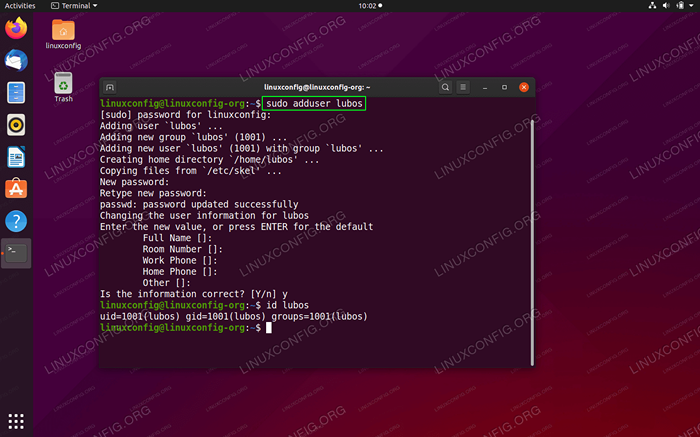
- 1109
- 111
- Carmen Casillas
El propósito de este tutorial es explicar cómo agregar usuario en Ubuntu 20.04 fossa focal Linux. La guía proporcionará instrucciones sobre cómo agregar usuario en Ubuntu utilizando la interfaz gráfica de usuario (GUI) y también cómo crear usuario utilizando una línea de comandos.
En este tutorial aprenderás:
- Cómo agregar usuario desde la línea de comandos
- Cómo agregar usuario de la interfaz gráfica de usuario
- Cómo agregar usuario al grupo
- Cómo recuperar la información del usuario y el grupo
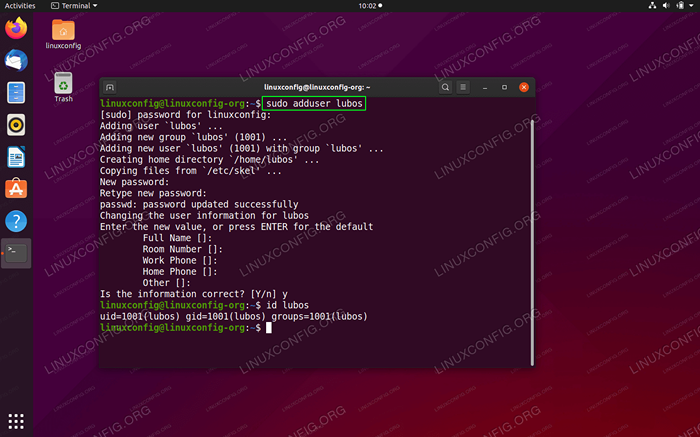 Cómo agregar usuario en Ubuntu 20.04 fossa focal Linux
Cómo agregar usuario en Ubuntu 20.04 fossa focal Linux Requisitos y convenciones de software utilizados
| Categoría | Requisitos, convenciones o versión de software utilizada |
|---|---|
| Sistema | Instalado Ubuntu 20.04 o actualizado Ubuntu 20.04 fosa focal |
| Software | N / A |
| Otro | Acceso privilegiado a su sistema Linux como root o a través del sudo dominio. |
| Convenciones | # - requiere que los comandos de Linux dados se ejecuten con privilegios raíz directamente como un usuario raíz o mediante el uso de sudo dominiops - Requiere que los comandos de Linux dados se ejecuten como un usuario regular no privilegiado |
Cómo agregar usuario en Ubuntu 20.04 instrucciones paso a paso
Agregar usuario desde la línea de comandos
Independientemente de si usa GNOME, KDE Desktop o está ejecutando el servidor Ubuntu, siempre puede agregar fácilmente un nuevo usuario desde la línea de comandos.
- Por ejemplo el Bellow
agregar usuarioEl comando agregará un nuevo usuario nombradolubosal Ubuntu 20.04 Sistema operativo:ps Adduser de sudo lubos Agregar 'lubos' de usuario ... Agregar nuevo grupo 'lubos' (1001) ... Agregar nuevo usuario 'lubos' (1001) con el grupo 'lubos' ... Creación de directorio de inicio '/home/lubos' ... Copiar archivos de '/etc/skel' … Ingrese la nueva contraseña de UNIX: Recupere la nueva contraseña de UNIX: PASSWD: Contraseña actualizada Cambiar correctamente la información del usuario para Lubos Ingrese el nuevo valor, o presione Entrar para el nombre completo predeterminado []: Número de habitación []: Teléfono de trabajo []: Teléfono de la casa []: Otro []: ¿es la información correcta? [Y/n] Y
La información del usuario es opcional, ya que la única entrada requerida es la contraseña del nuevo usuario.
- (opcional) Dependiendo de su sistema y el entorno que pueda necesitar agregar usuario a un grupo específico. Por ejemplo, el siguiente comando agregará usuario
lubosa agruparCD ROM:$ sudo usermod -ag cdrom lubos
NOTA
Para enumerar todos los grupos de sistemas disponibles, ingrese elgato /etc /grupocomandar en la ventana de su terminal. - (Opcional) Por último, recupere la información del usuario y del grupo para confirmar la creación exitosa del usuario:
$ id lubos uid = 1001 (lubos) gid = 1001 (lubos) grupos = 1001 (lubos), 24 (cdrom)
Agregue el usuario de la interfaz gráfica de usuario (GUI)
-
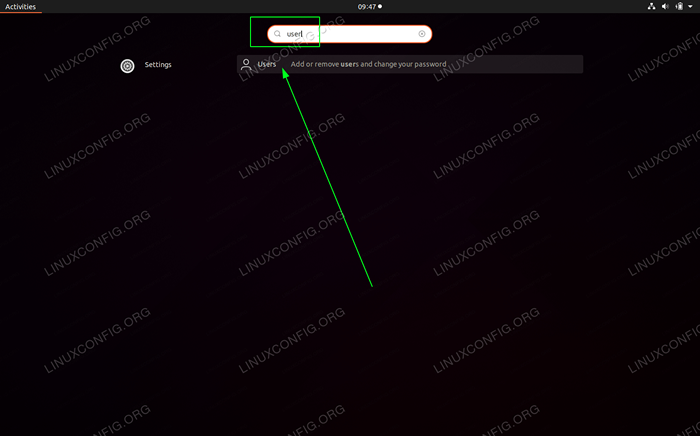 Buscar
Buscar ActividadesMenú usandousuarioPalabra clave y abrirUsuariosajustes -
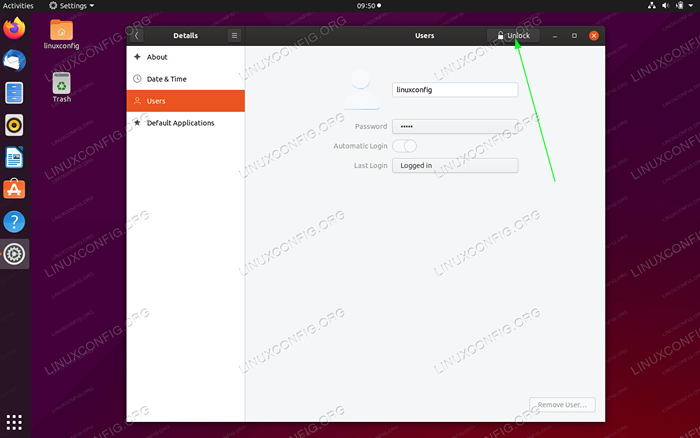 Golpear
Golpear desbloquearPara obtener privilegios administrativos -
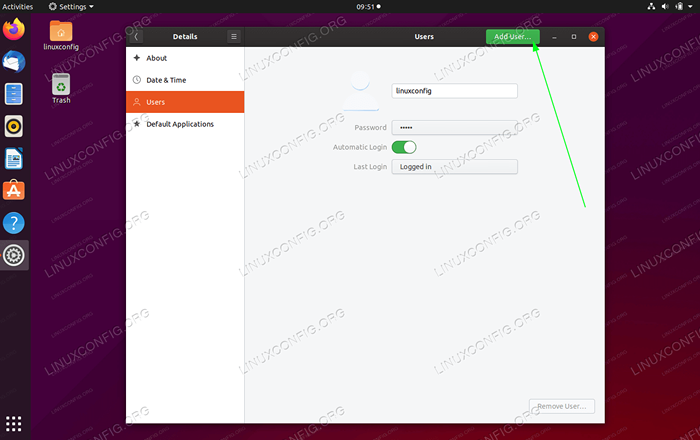 Haga clic en
Haga clic en Agregar usuariobotón -
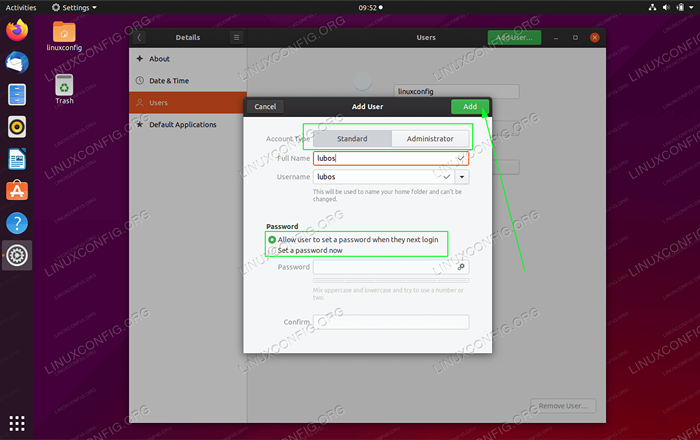 Complete toda la información requerida, así como el tipo de cuenta y presione el
Complete toda la información requerida, así como el tipo de cuenta y presione el Agregarbotón
 Ingrese la contraseña administrativa. Tenga en cuenta que su usuario debe ser parte del grupo de usuarios de sudo para autenticar con éxito
Ingrese la contraseña administrativa. Tenga en cuenta que su usuario debe ser parte del grupo de usuarios de sudo para autenticar con éxito Tutoriales de Linux relacionados:
- Cosas para instalar en Ubuntu 20.04
- Cosas que hacer después de instalar Ubuntu 20.04 fossa focal Linux
- Ubuntu 20.04 trucos y cosas que quizás no sepas
- Ubuntu 20.04 Guía
- Cómo eliminar el bloatware de su móvil Samsung Android ..
- Cosas que hacer después de instalar Ubuntu 22.04 Jellyfish de Jammy ..
- Manejo de la entrada del usuario en scripts bash
- Cosas para instalar en Ubuntu 22.04
- Una introducción a la automatización, herramientas y técnicas de Linux
- Cómo agregar/eliminar el usuario en Manjaro Linux
- « Instale las herramientas de VMware en Ubuntu 20.04 fossa focal Linux
- Deshabilitar actualizaciones automáticas en Ubuntu 20.04 fossa focal Linux »

